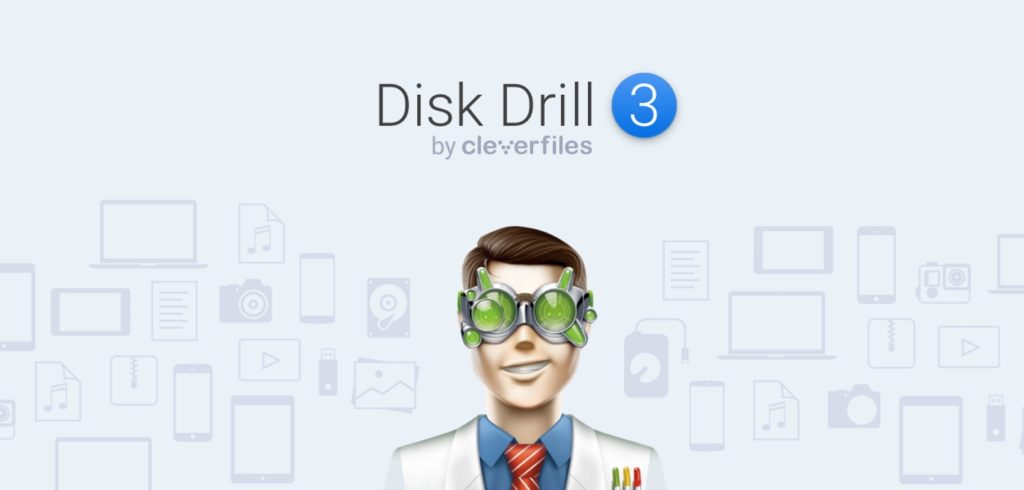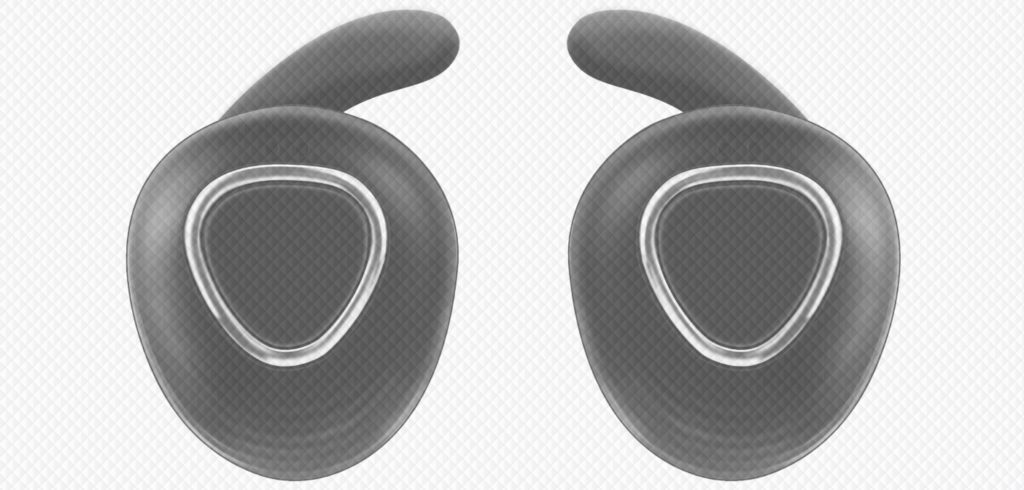Autor: BlackSheep
Genauso einfach, wie Daten verlorengehen können, können Sie in den meisten Fällen mit der richtigen Lösung gelöschte Dateien wiederherstellen. Das…
Nach wie vor erfreut sich die RGB-Beleuchtung von Hardware sehr großer Beliebtheit. So ist es nicht verwunderlich, dass Cooler Master…
Erst auf der CES in diesem Jahr stellte Thermaltake die neue Gamingtastatur X1 RGB vor. Und nun erreichte ein Exemplar…
Inter-Tech bringt mit dem Great Wall M1200 ein Netzteil mit insgesamt sechs 12 Volt-Schienen und einem vollmodularen Kabelmanegement einen wahren…
Heute geht es in unserem Test um den dunklen Kern, dabei handelt es sich nicht etwa um den Titel eines…
24.04.2018 – Berlin, Deutschland – Cooler Master, ein führender Hersteller von PC-Kühlungen, Gehäusen, Netzteilen und Peripheriegeräten, stellt mit Einführung der MasterLiquid…
Über die Namensgebung können wir nur spekulieren, aber wir schätzen, das ASRock dabei „Tai Chi Chuan“ nur „Tai-Chi“ im Sinne…
Der Markt gibt mittlerweile sehr viele verschieden Lüfter-Modelle mit RGB Beleuchtung her. Dabei lassen sich einige Hersteller die bunte Beleuchtung…
Wir haben Alphacools neue Eisbaer LT an die Leine genommen und ihr ein Zuhause gegeben. Die Eisbaer Serie ist eine…
[nextpage title=“Einleitung“ ] Nichts nervt bei mobilen Headsets mehr als der Kabelsalat. Im Kampf gegen eben diesen Kabelsalat bietet der…